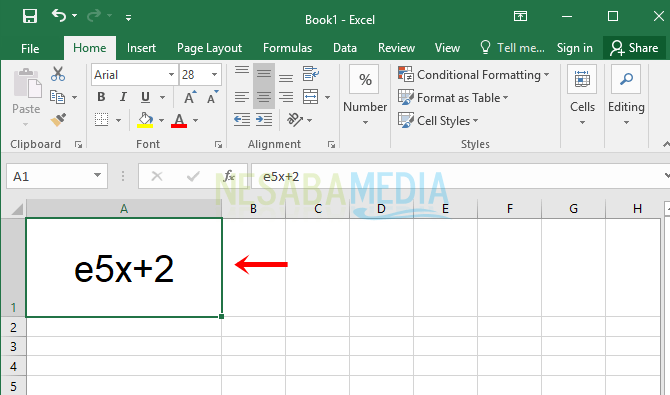Så här rangordnas du i Microsoft Excel för nybörjare
Visst har ni redan känt Microsoft-applikationenExcel. Microsoft Excel är en applikation och programvara som är användbar för att bearbeta nummer. Som ni redan vet har denna applikation många användningsområden och fördelar.
Användbarheten med denna applikation är att den kan skapa,analysera, redigera, effektivisera och även sortera ett antal data. Eftersom denna applikation har förmågan att beräkna aritmetik och statistik.
I den här tutorialen kommer jag att förklara hur man sorterar eller rangordnar data med Microsoft Excel.
Hur man rankas i Microsoft Excel
Du kan göra datarangering hos MicrosoftExcel. Genom att använda applikationen kan du enkelt utföra arbetet vid bearbetning av data. Rangordningsdata är också mycket användbara för dig som arbetar som lärare.
Eftersom den här applikationen kan rangordna data på ett sätt som är mycket enkelt och kan göras av alla. Här är sätt att rangordna data i Microsoft Excel:
1. Det första steget du kan ta är att öppna ett Microsoft Excel-kalkylblad som redan har de data som du vill rangordna. I exemplet nedan vill jag rangordna för elever i en klass genom att rangordna dem från 1 till 15. Du kan också rangordna enligt dina uppgifter.

2. Därefter kan du placera markören i cellen där du kommer att rangordna cellerna först. Du kan se ett exempel på bilden nedan.
Efter det på kolumnen fx , Du kan skriva en formel för rangordning i Microsoft Excel. Och följande formel, = rang (antal; ref; ordning) .
Betydelsen av formeln är = Rank vilket betyderär en rangfunktion. och (antal; ref; ordning) vilket betyder det initiala cellnumret som har värdet som ska rankas, referensen och det slutliga cellnumret som har värdet som ska rankas, referensen.
I exemplet nedan är formeln= Rank (D3; $ D $ 3: $ D $ 17; 0). När du har angett funktionen kan du trycka på Enter-tangenten på tangentbordet. Och följande resultat, nämligen rangordning i data nummer 1 som är rankad 1.
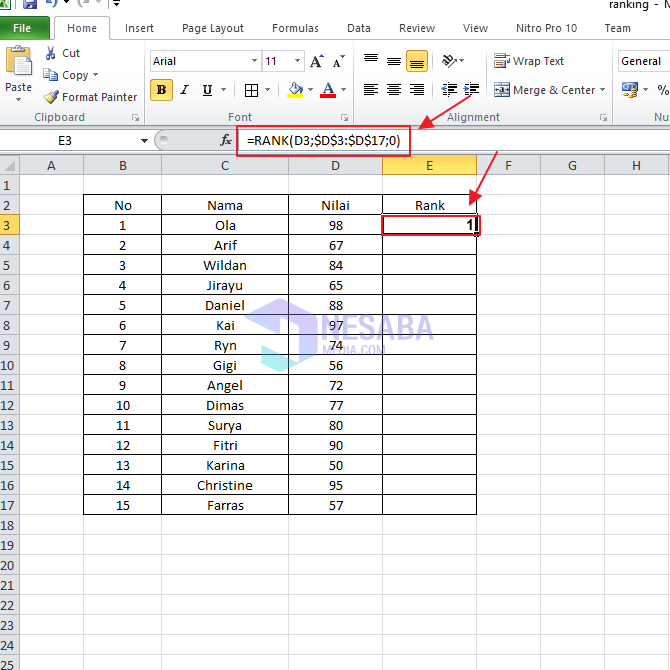
3. Om du vill göra samma sak för alla data som i data nummer 1, måste du göra det kopia i föregående kolumn och sedan kan du blockera i kolumnen nedan och klicka Klistra, Så de resultat du kan se, alla kolumner i Rank-enheten har rankats på ett sådant sätt.

4. Men resultaten ovan är inte tillfredsställande, eftersom uppgifterna fortfarande inte sorteras, så att det fortfarande ser trassligt ut. Vi måste göra det i ordning enligt rangordningen från den minsta till den största. I det här exemplet måste det rankas från rang 1 till rang 15.
Hur du sorterar dem är att du måste blockera innehållet i alla tabeller, men inte kolumnnamnen och innehållet i kolumnnumren.
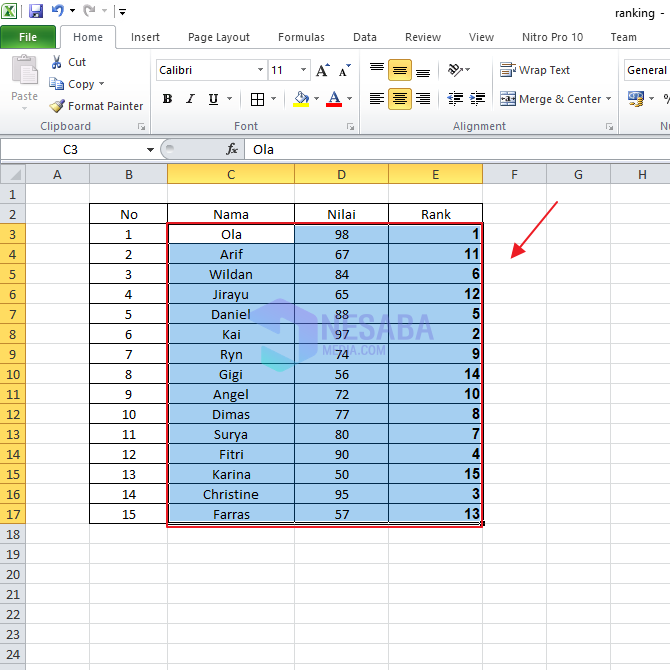
5. Efter det kan du göra sorteringen genom att gå till redigeringsverktyget och klicka Sortera och filtreraoch klicka sedan på Alternativ Anpassad sortering ...
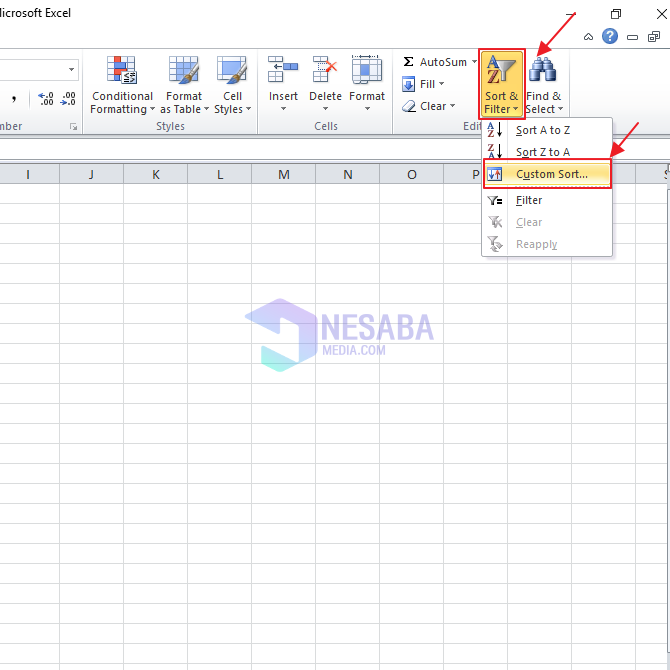
6. Sedan visas rutan Sortera, där du måste välja sortera efter med alternativ Placering, sortera med alternativ värden, och beställ efter val Minsta till största, Efter det kan du klicka OK.

7. Och nedan visas resultaten från den ordning vi har gjort ovan. På detta sätt kommer de rangordnade uppgifterna att sorteras efter rankningen.

Således handledning eller hur man gör ranking med Microsoft Excel. Förhoppningsvis kan den här artikeln vara användbar för dig.